كيفية تشغيل DeepSeek محليًا: دليل إعداد كامل لعشاق الذكاء الاصطناعي
الذكاء الاصطناعي (AI) يتطور بسرعة، وأصبح نموذج مثل DeepSeek يُستخدم على نطاق واسع لتوليد النصوص، المساعدة في البرمجة، والبحث. تشغيل DeepSeek محليًا يوفر العديد من المزايا، بما في ذلك الخصوصية، تقليل التأخير، والتحكم الكامل في نموذج الذكاء الاصطناعي.
ومع ذلك، يتطلب تثبيت وتشغيل DeepSeek AI محليًا بعض الإعدادات التقنية. يقدم هذا الدليل طريقة خطوة بخطوة لتثبيت DeepSeek على جهاز الكمبيوتر الخاص بك باستخدام Ollama، وهي أداة مصممة لتشغيل نماذج الذكاء الاصطناعي بكفاءة على الأجهزة المحلية.
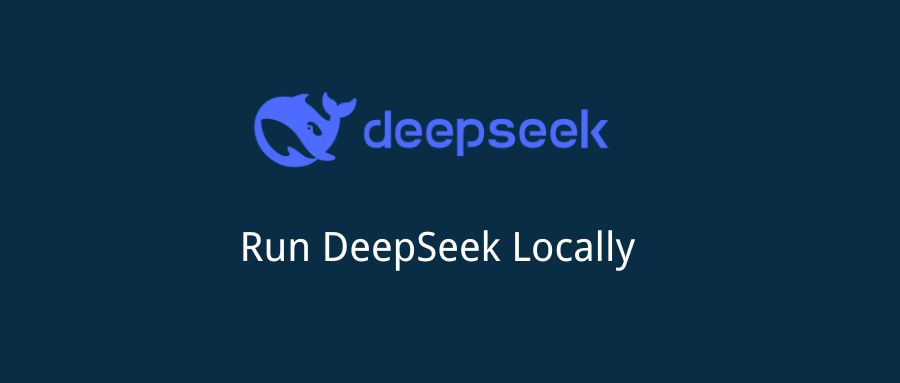
الجزء 1: متطلبات النظام لتشغيل DeepSeek محليًا
قبل تثبيت DeepSeek، يجب التأكد من أن جهازك يفي بمتطلبات الأجهزة والبرمجيات الأساسية.
متطلبات الأجهزة الأساسية:
المعالج: معالج متعدد الأنوية (Intel i5/Ryzen 5 أو أفضل).
الذاكرة العشوائية:
- 8 جيجابايت+ لنموذج 5B.
- 16 جيجابايت+ لنموذج 8B.
- 32 جيجابايت+ لنموذج 14B+.
التخزين: على الأقل 20 جيجابايت من المساحة الفارغة على القرص (تختلف حسب حجم النموذج).
وحدة معالجة الرسومات (اختياري ولكن موصى به): NVIDIA RTX 3060 أو أفضل للنماذج الكبيرة.
أنظمة التشغيل المدعومة:
✅ Windows 10/11 (يُوصى باستخدام WSL لأداء أفضل).
✅ macOS (M1/M2/M3 أو Intel).
✅ Linux (Ubuntu 20.04 أو أحدث موصى به).
الجزء 2: تثبيت Ollama لتشغيل DeepSeek
Ollama هو أداة خفيفة الوزن تُسهل تشغيل نماذج الذكاء الاصطناعي محليًا. إليك كيفية تثبيتها على أنظمة التشغيل المختلفة.
تثبيت Ollama على macOS
- افتح الطرفية (Terminal).
- نفذ الأمر التالي: brew install ollama
- تحقق من التثبيت عن طريق تنفيذ: ollama --version
تثبيت Ollama على Windows
- قم بتحميل Ollama من الموقع الرسمي.
- نفذ المثبّت واتبع التعليمات على الشاشة.
- افتح موجه الأوامر (cmd) واكتب: ollama --version
- إذا ظهر رقم الإصدار، فهذا يعني أن Ollama تم تثبيته بنجاح.
تثبيت Ollama على Linux (Ubuntu/Debian-based)
- افتح الطرفية (Terminal).
- نفذ الأمر التالي: curl -fsSL https://ollama.com/install.sh | sh
- تأكد من التثبيت: ollama --version
الجزء 3: تحميل وتثبيت DeepSeek R1
بعد تثبيت Ollama، الخطوة التالية هي تحميل وتثبيت DeepSeek R1.
اختيار نموذج DeepSeek المناسب
يقدم DeepSeek عدة إصدارات حسب قدرات النظام:
النموذج
متطلبات الذاكرة
أفضل للاستخدام
DeepSeek R1 1.5B
8 جيجابايت+
المهام البسيطة للذكاء الاصطناعي
DeepSeek R1 8B
16 جيجابايت+
توليد النصوص العامة، البرمجة
DeepSeek R1 14B
32 جيجابايت+
حلول المشاكل المعقدة، البحث
DeepSeek R1 32B+
64 جيجابايت+
التطبيقات المتقدمة للذكاء الاصطناعي
تحميل نموذج DeepSeek باستخدام Ollama
لتثبيت DeepSeek على جهازك المحلي، افتح الطرفية (macOS/Linux) أو موجه الأوامر (Windows) ثم نفذ:
ollama pull deepseek-r1:8b
استبدل 8b بالإصدار الذي ترغب فيه، مثل 1.5b أو 14b. يختلف حجم التحميل، لذا تأكد من توفر المساحة الكافية على القرص.
الجزء 4: تشغيل DeepSeek محليًا
بعد تحميل النموذج، يمكنك بدء تشغيل DeepSeek باستخدام الأمر التالي: ollama run deepseek-r1:8b
اختبار DeepSeek باستخدام أمر بسيط
جرّب تشغيل هذا الأمر للتحقق من النموذج: echo "What is the capital of France?"| ollama run deepseek-r1:8b
إذا استجاب DeepSeek بشكل صحيح، فإن الإعداد ناجح!
الجزء 5: تحسين أداء DeepSeek
إذا كان DeepSeek يعمل ببطء أو يواجه تأخيرًا، جرّب هذه التحسينات:
✅ زيادة عدد خيوط المعالج
بشكل افتراضي، يقوم Ollama بتخصيص عدد محدود من خيوط المعالج. لزيادة الأداء، نفّذ: ollama run deepseek-r1:8b --num-threads=4
استبدل 4 بعدد النوى المتاحة من المعالج لديك.
✅ استخدام تسريع وحدة المعالجة الرسومية (إن كان متاحًا)
لأجهزة NVIDIA، قم بتمكين دعم CUDA: ollama run deepseek-r1:8b --use-gpu
سيؤدي هذا إلى تحسين الأداء بشكل كبير للنماذج الأكبر.
✅ تقليل تأخير الاستجابة
استخدم علامة max-response-tokens لتحديد طول الاستجابة وتسريع الإخراج: ollama run deepseek-r1:8b --max-response-tokens=100
الجزء 6: استكشاف وحل المشكلات الشائعة
إذا واجهت أخطاء، جرّب هذه الحلول:
❌ خطأ: "Ollama غير معروف" (Windows)
✅ أعد تشغيل النظام بعد تثبيت Ollama.
✅ تأكد من إضافة Ollama إلى متغيرات النظام PATH.
❌ خطأ: "الذاكرة غير كافية"
✅ أغلق التطبيقات غير الضرورية لتحرير الذاكرة.
✅ استخدم نموذجًا أصغر (مثل الانتقال من 14B إلى 8B).
❌ خطأ: "جهاز CUDA غير موجود"
✅ تأكد من أنك قد قمت بتثبيت تعريفات NVIDIA CUDA.
✅ نفّذ الأمر nvidia-smi في الطرفية للتحقق من حالة وحدة المعالجة الرسومية.
الخاتمة
تشغيل DeepSeek محليًا يوفر الخصوصية والكفاءة والتحكم الأفضل في معالجة الذكاء الاصطناعي. باتباع هذا الدليل، يمكنك إعداد وتحسين DeepSeek على جهازك، مما يضمن تنفيذ المهام المدعومة بالذكاء الاصطناعي بسلاسة مثل البرمجة والكتابة والبحث.
إذا كنت قد وجدت هذا الدليل مفيدًا، أخبرنا بذلك في التعليقات!







 HitPaw VoicePea
HitPaw VoicePea  HitPaw VikPea
HitPaw VikPea HitPaw Univd
HitPaw Univd 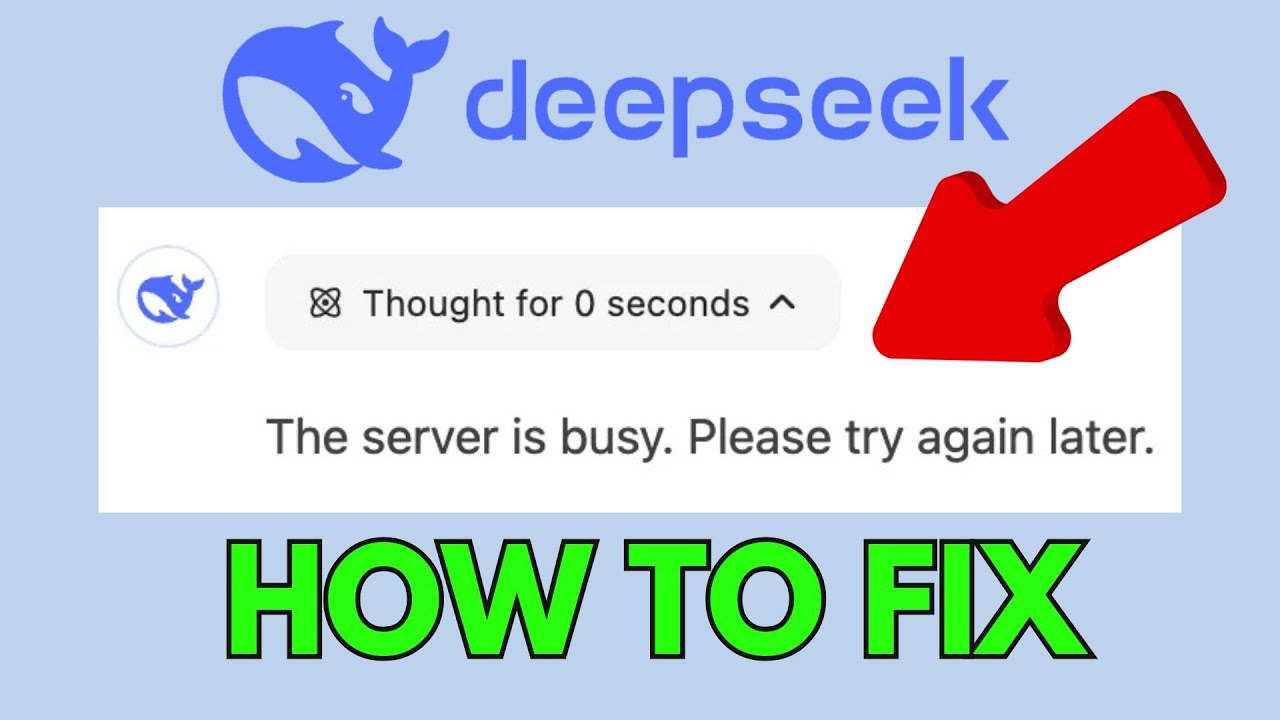

شارك هذه المقالة:
حدد تقييم المنتج :
محمد أمين
محرر HitPaw
أعمل بالقطعة منذ أكثر من خمس سنوات. دائمًا ما يثير إعجابي عندما أجد أشياء جديدة وأحدث المعارف. أعتقد أن الحياة لا حدود لها لكني لا أعرف حدودًا.
عرض كل المقالاتاترك تعليقا
إنشاء التعليقات الخاص بك لمقالات HitPaw